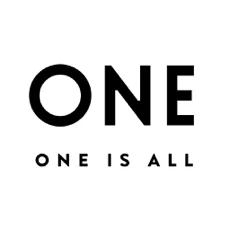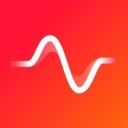小米手机一键锁屏找不到了 小米手机如何设置一键锁屏功能
更新时间:2024-04-24 10:37:52来源:金符游戏浏览量:
小米手机一键锁屏是一项十分方便的功能,但有时候我们可能会遇到找不到手机的情况,这时就需要设置一键锁屏功能来帮助我们保护手机的安全,小米手机的一键锁屏功能可以通过设置中的安全与隐私选项来进行开启和设置,确保手机在丢失或被盗的情况下能够及时锁定手机,保护个人隐私信息的安全。
小米手机如何设置一键锁屏功能
方法如下:
1.小编使用的是小米miui10版本的手机,进入小米桌面后。我们长按空白处,或者双指快速在屏幕合拢,进入编辑界面。
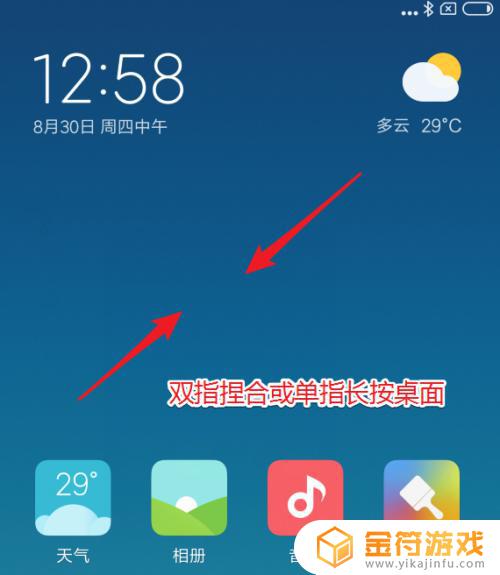
2.进入以后,图标上方会出现一个白色的圆圈。同时,页面下方会出现一些功能图标。我们点击下方的“添加工具”的选项。
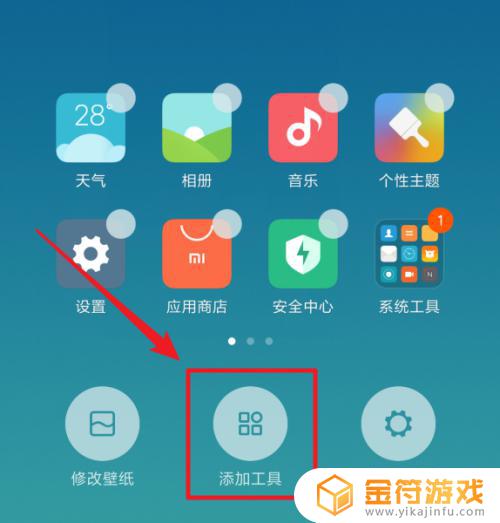
3.点击以后,在上方会显示出一些快捷功能,我们点击“锁屏”功能。
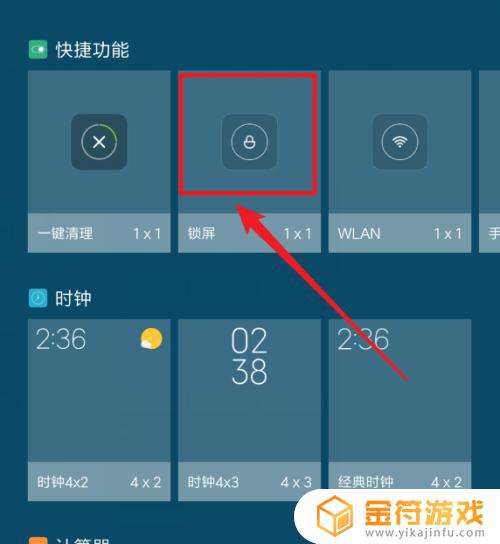
4.点击后,锁屏图标会自动添加到桌面上。
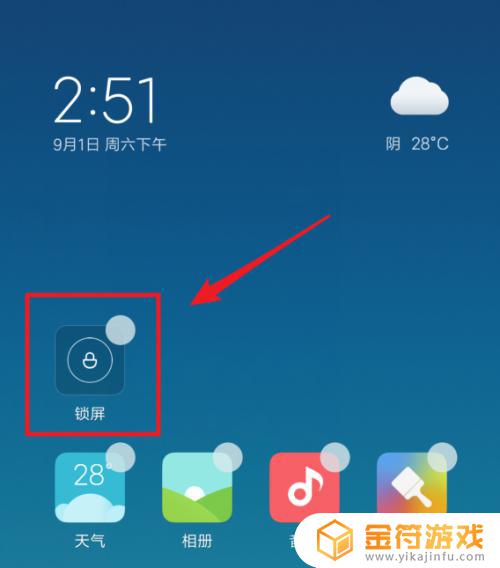
5.添加到桌面以后,我们按下返回键,退出编辑模式。锁屏图标,也可以根据个人的喜欢移动合适的位置。
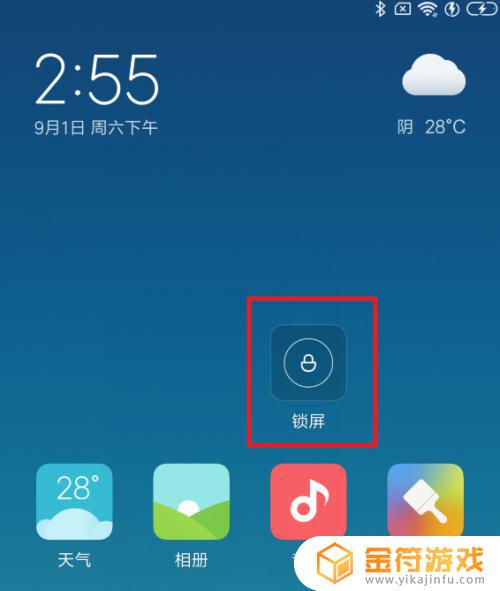
6.当需要锁屏时,只需要用手指点击屏幕中的锁屏图标,手机便可以立即锁屏。而不需要按下电源键。

以上是小米手机一键锁屏找不到的全部内容,如果你也遇到了同样的情况,请参考以上方法来处理,希望对大家有所帮助。
相关阅读
- 小米手机一键锁屏怎么添加到桌面上 小米一键锁屏桌面放置方法
- 小米手机打游戏怎么锁定屏幕 小米手机屏幕固定功能怎么开启
- 荣耀手机怎么锁屏 荣耀手机怎么设置一键锁屏
- 小米手机播放音乐锁屏页面有音浪 小米手机音乐锁屏怎么关闭
- 小米手机指纹解锁在哪里找 小米手机指纹解锁功能怎么开启
- 红米手机如何投屏到电脑上 小米手机投屏到电脑的教程
- 小米手机如何镜像翻转 小米手机屏幕镜像翻转设置方法
- 小米手机屏幕常亮在哪里设置 怎样在小米手机上设置屏幕常亮
- iphone动态锁屏怎么弄 iPhone动态锁屏设置教程
- 小米手机手势设置怎么取消 小米手机怎么关闭全面屏上滑手势
- 抖音增加管理员(抖音增加管理员怎么弄)
- 抖音手机直播背景如何换成自己的(抖音手机直播手游)
- 怎么把下载的电影片段发到抖音(怎么把下载的电影片段发到抖音上)
- 苹果平板mini4可以下载抖音吗(苹果mini4平板多少钱)
- 抖音热播电影虎牙(抖音热播电影虎牙怎么看)
- 抖音不帮手机号可以发作品吗
热门文章
最新手机软件
- 1
- 2
- 3
- 4
- 5
- 6
- 7
- 8
- 9
- 10